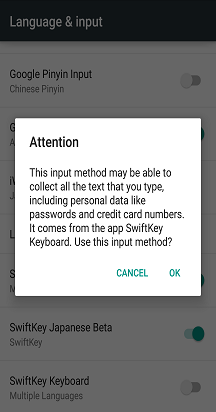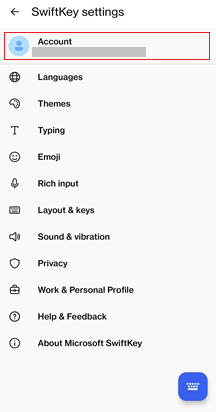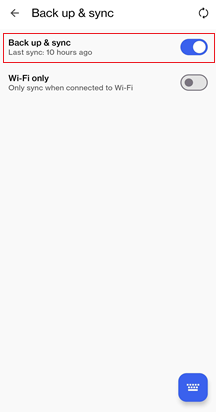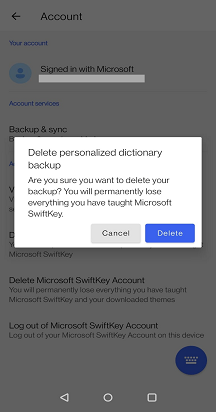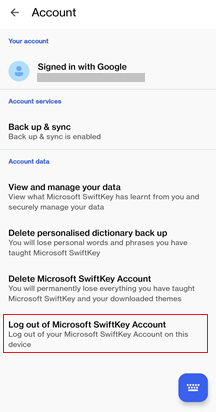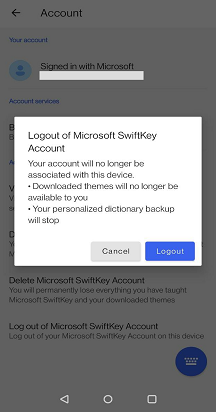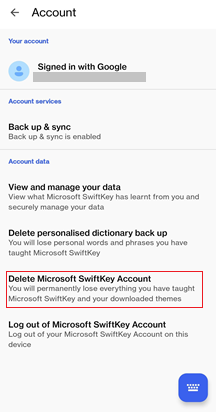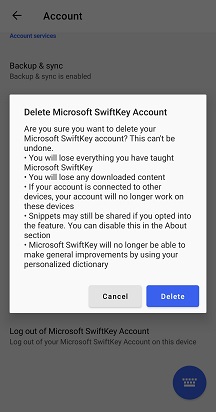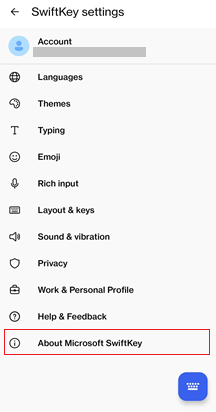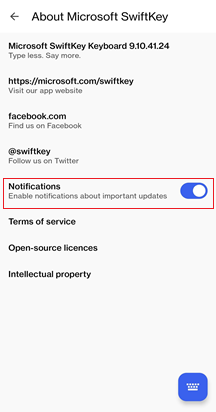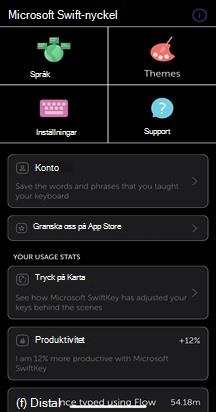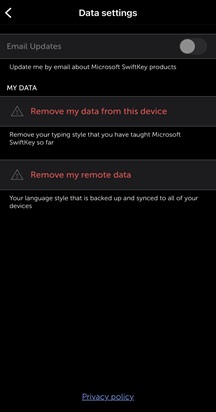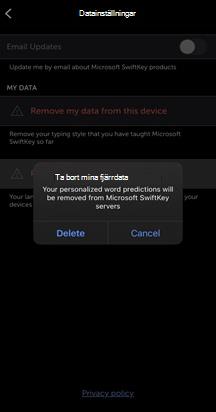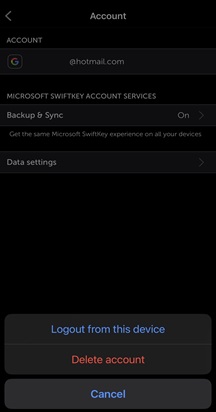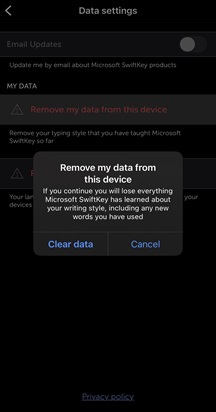1. Microsoft SwiftKey och dina data
-
Samlar Microsoft SwiftKey in personuppgifter som kreditkortsnummer och lösenord?
-
Microsoft SwiftKey förutsäger mitt lösenord – hur hindrar jag det från att göra detta?
2. Så här tar du bort fjärrdata
3. Så här tar du bort din lokala språkmodell
4. Logga ut från ditt Microsoft SwiftKey-konto
5. Så här tar du bort ditt Microsoft SwiftKey-konto
6. Så här inaktiverar du meddelanden för Microsoft SwiftKey
1 – SwiftKey och dina data
Observera först att om du inte har valt att använda ett Microsoft SwiftKey-konto på din Android-enhet, lagras alla personliga data och språkdata som genereras av Microsoft SwiftKey lokalt på din enhet och överförs aldrig.
Om du registrerar dig för ett Microsoft SwiftKey-konto kan vissa data delas med Microsoft SwiftKey i enlighet med vår sekretesspolicy. Data delas endast via molnet för att tillhandahålla olika specifika tjänster. Om du till exempel har Säkerhetskopiering & Synkronisering aktiverat bearbetar våra servrar dessa data.
Hur är det med kreditkortsnummer och lösenord?
Ditt Microsoft SwiftKey-tangentbord lär sig ingenting av fält som har markerats som lösenordsfält och kommer inte heller ihåg långa nummer som kreditkortsnummer.
Varningsmeddelandet från Google som säger att Microsoft SwiftKey kanske kan samla in "all text du skriver, inklusive personuppgifter som lösenord och kreditkortsnummer" (bilden nedan) är en del av Android-operativsystemet som visas när något tangentbord från tredje part är aktiverat.
Microsoft SwiftKey förutsäger mitt lösenord – hur hindrar jag det från att göra detta?
Microsoft SwiftKey är utformat för att aldrig lära av eller förutsäga vad du anger i ett angivet textfält för lösenord. Det är upp till webbplatsen eller programmet du loggar in på för att bygga den specifikationen i fältet.
Det finns dock vissa situationer utom vår kontroll där ditt lösenord kan kommas ihåg av förutsägelsemotorn. De vanliga syndarna är:
-
Du har tidigare skickat ett SMS som innehåller ditt lösenord.
-
Ett inskrivet lösenord i ett e-postmeddelande.
-
I vissa fall informerar inte webbplatser eller appar korrekt Microsoft SwiftKey om att ett visst fält var ett lösenordsfält.
-
Om du använder alternativet "visa lösenord" i en app eller webbplats identifieras inte längre det textfältet som ett lösenordsfält.
Om du märker att ditt lösenord förutsägs kan du enkelt ta bort ordet från din Microsoft SwiftKey dynamiska språkmodellen genom att trycka länge på ordet i förutsägelsefältet när det visas och trycka på Ta bort.
2 – Hur gör jag för att ta bort mina fjärrdata?
Du kan registrera dig för ett Microsoft SwiftKey-konto för att komma åt dina teman, men inaktivera andra molntjänster som kan innebära att potentiellt personliga data delas med våra servrar. Gör så här:
-
Öppna appen Microsoft SwiftKey från enheten.
-
Tryck på Konto.
-
Tryck sedan på Säkerhetskopiera & Synkronisera.
-
Avmarkera Säkerhetskopiera & synkronisera om du vill inaktivera den här funktionen.
-
På kontomenyn trycker du på Ta bort personlig säkerhetskopiering av ordlista (alla data som redan är kopplade till ditt konto tas bort).
-
Bekräfta genom att trycka på Ta bort.
Nu skickas inga potentiellt personliga data till Microsoft SwiftKey via tjänster för säkerhetskopiering & synkronisering eller anpassning.
3 – Hur gör jag för att ta bort min personliga ordlistesäkerhetskopia?
-
Öppna appen Microsoft SwiftKey från enheten.
-
Tryck på Konto.
-
Tryck på Ta bort personlig säkerhetskopiering av ordlista.
-
Bekräfta genom att trycka på Ta bort.
4 – Hur gör jag för att logga ut från mitt Microsoft SwiftKey-konto?
Om du inte vill att framtida data ska läras måste du logga ut från ditt Microsoft SwiftKey-konto, vilket du kan göra genom att följa stegen nedan:
-
Öppna appen Microsoft SwiftKey från enheten.
-
Tryck på Konto.
-
Tryck på Logga ut från Microsoft SwiftKey-konto.
5 – Hur gör jag för att ta bort mitt Microsoft SwiftKey-konto?
Gör så här om du vill ta bort ditt Microsoft SwiftKey-konto helt och hållet:
-
Öppna appen Microsoft SwiftKey från enheten.
-
Tryck på Konto.
-
I det nedre avsnittet trycker du på Ta bort Microsoft SwiftKey konto.
-
Tryck på alternativet Ta bort i dialogrutan.
Observera att detta raderar alla dina personliga ordförutsägelser och gör det omöjligt att nå något av ditt tidigare köpta innehåll. Enligt lag måste vi spara ett register över dina transaktioner och köp, men dessa köp kommer inte längre att vara kopplade till ditt konto.
Om du tar bort ditt Microsoft SwiftKey-konto och dina data påverkas inte den dynamiska språkmodell som lagras på enheten.
6 – Hur gör jag för att inaktivera meddelanden för Microsoft SwiftKey?
Det finns ibland meddelanden om tips (hur du får ut mesta möjliga av ditt Microsoft SwiftKey tangentbord) och achievements (hur många tangenttryckningar Microsoft SwiftKey har sparat på dig).Du kan inaktivera dessa genom att följa stegen nedan:
-
Öppna appen Microsoft SwiftKey från enheten.
-
Tryck på Om Microsoft SwiftKey.
-
Avmarkera Meddelanden.
1 – SwiftKey och dina data
Observera först att om du inte har valt att använda ett Microsoft SwiftKey-konto på din Android-enhet, lagras alla personliga data och språkdata som genereras av Microsoft SwiftKey lokalt på din enhet och överförs aldrig.
Om du registrerar dig för ett Microsoft SwiftKey-konto kan vissa data delas med Microsoft SwiftKey i enlighet med vår sekretesspolicy. Data delas endast via molnet för att tillhandahålla olika specifika tjänster. Om du till exempel har Säkerhetskopiering & Synkronisering aktiverat bearbetar våra servrar dessa data.
Hur är det med kreditkortsnummer och lösenord?
Ditt Microsoft SwiftKey-tangentbord lär sig ingenting av fält som har markerats som lösenordsfält och kommer inte heller ihåg långa nummer som kreditkortsnummer.
Microsoft SwiftKey förutsäger mitt lösenord – hur hindrar jag det från att göra detta?
Microsoft SwiftKey är utformat för att aldrig lära av eller förutsäga vad du anger i ett angivet textfält för lösenord. Det är upp till webbplatsen eller programmet du loggar in på för att bygga den specifikationen i fältet.
Det finns dock vissa situationer utom vår kontroll där ditt lösenord kan kommas ihåg av förutsägelsemotorn. De vanliga syndarna är:
-
Du har tidigare skickat ett SMS som innehåller ditt lösenord.
-
Ett inskrivet lösenord i ett e-postmeddelande.
-
I vissa fall informerar inte webbplatser eller appar korrekt Microsoft SwiftKey om att ett visst fält var ett lösenordsfält.
-
Om du använder alternativet "visa lösenord" i en app eller webbplats identifieras inte längre det textfältet som ett lösenordsfält.
Om du märker att ditt lösenord förutsägs kan du enkelt ta bort ordet från din Microsoft SwiftKey dynamiska språkmodellen genom att trycka länge på ordet i förutsägelsefältet när det visas och trycka på Ta bort.
2 – Hur gör jag för att ta bort mina fjärrdata?
Följ stegen nedan för att ta bort fjärrdata:
-
Öppna Microsoft SwiftKey
-
Tryck på Konto och sedan på Datainställningar
-
Tryck på Ta bort mina fjärrdata
-
Bekräfta ditt val
3 – Hur gör jag för att logga ut från mitt Microsoft SwiftKey-konto?
Om du inte vill att framtida data ska läras måste du logga ut från ditt Microsoft SwiftKey-konto, vilket du kan göra genom att följa stegen nedan:
-
Öppna Microsoft SwiftKey
-
Tryck på Konto
-
Tryck på e-postadressen som är kopplad till ditt Microsoft SwiftKey-konto
-
Välj Logga ut från den här enheten.
4 – Hur gör jag för att ta bort mitt Microsoft SwiftKey-konto?
Följ stegen nedan om du vill ta bort de personliga språkdata som lagras på din enhet:
-
Öppna Microsoft SwiftKey
-
Tryck på Konto och sedan på Datainställningar
-
Tryck på Ta bort mina data från den här enheten
-
Bekräfta ditt val